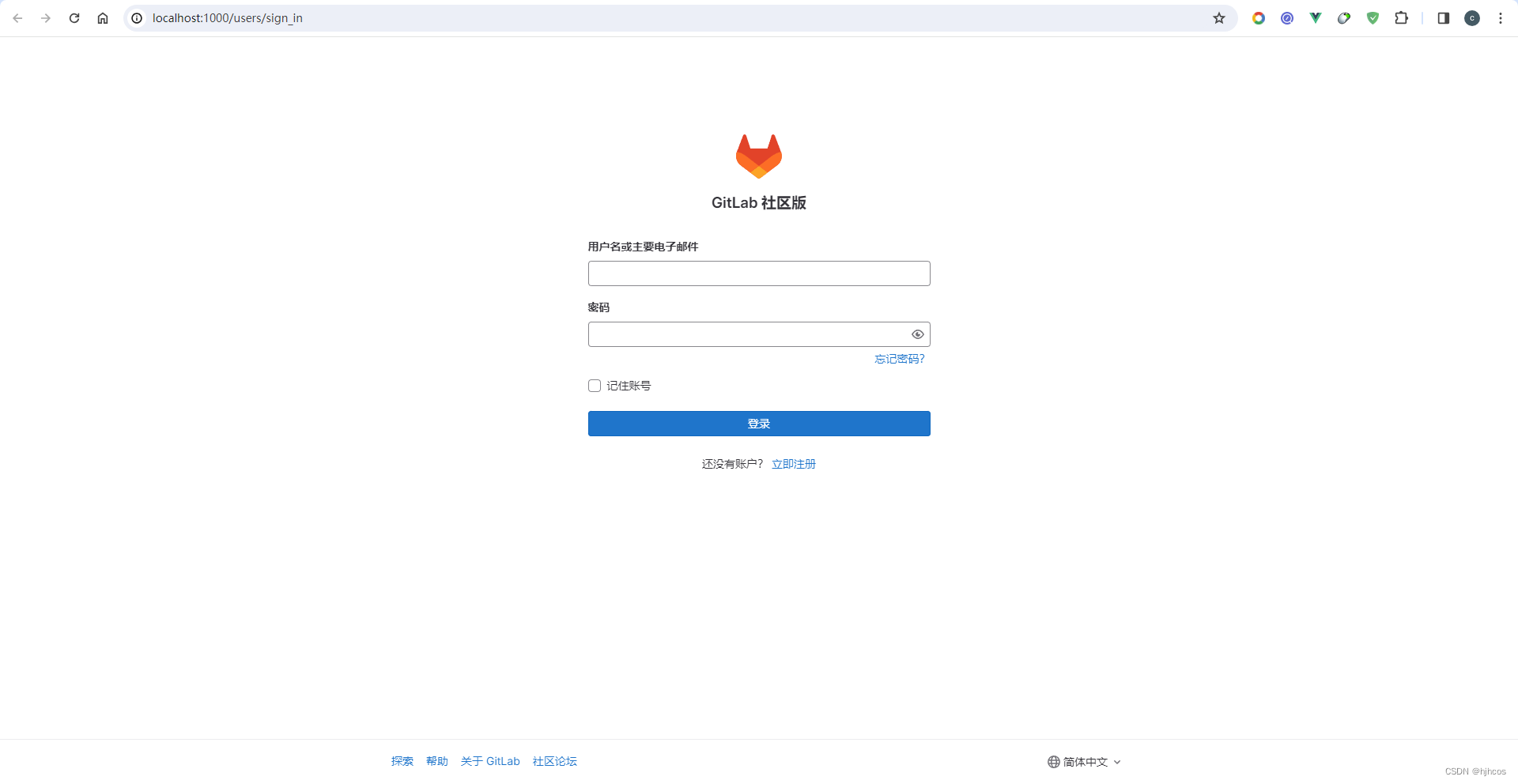本文介绍: GitLab是一个用于代码托管、协作和持续集成的开源平台。它提供了一个基于Git的完整的DevOps生命周期解决方案,支持代码仓库管理、合并请求、持续集成/持续交付(CI/CD)、问题跟踪、Wiki等功能。GitLab是一个综合性的工具,旨在为团队提供一个集成的平台,以便更轻松地进行协作和软件交付。GitLab的主要功能和特点包括: 1 . **代码仓库管理:** 提供强大的Git仓库管理功能,支持分支、标签、合并请求等Git特性。
Python基础、函数、模块、面向对象、网络和并发编程、数据库和缓存、 前端、django、Flask、tornado、api、git、爬虫、算法和数据结构、Linux、设计题、客观题、其他
第十二章 git
1. 你在公司如何做的协同开发?
在公司进行协同开发时,有效的协作和团队配合是至关重要的。
以下是一些建议,可以帮助公司更好地进行协同开发:
### 1. **版本控制系统(VCS):**
使用版本控制系统(如Git)来管理代码,确保团队成员能够协同工作,追踪变更历史,解决冲突,
并轻松地回滚到先前的版本。
### 2. **分支策略:**
制定清晰的分支策略,例如主分支用于稳定的生产代码,开发分支用于整合团队成员的工作,
特性分支用于开发新功能,修复分支用于修复bug等。合理的分支管理有助于减少冲突和提高代码的稳定性。
### 3. **代码审查:**
进行代码审查是确保代码质量的关键步骤。
利用代码审查工具和流程,确保每次变更都经过团队成员的检查,以减少潜在的问题和错误。
### 4. **持续集成(CI):**
配置持续集成系统,确保每次提交都经过自动化测试,及时发现潜在问题,并防止将有问题的代码合并到主分支。
### 5. **项目管理工具:**
使用项目管理工具(如Jira、Trello、Asana等)来进行任务管理和团队协作。
这些工具可以用于追踪任务、分配工作、设置优先级,并提供一个集中的地方进行讨论。
### 6. **文档:**
维护清晰的文档,包括代码注释、项目文档、API文档等。
文档可以帮助团队成员理解项目的结构和功能,降低沟通成本。
### 7. **沟通:**
保持开放和透明的沟通。使用沟通工具(如Slack、Microsoft Teams等)进行实时交流,
定期召开团队会议,确保每个人都了解项目的最新动态。
### 8. **测试:**
实施全面的测试策略,包括单元测试、集成测试和端到端测试。测试可以确保代码的稳定性和可靠性。
### 9. **自动化脚本:**
利用自动化脚本来简化重复性的任务,例如构建、部署、数据库迁移等。
自动化可以提高效率并减少人为错误。
### 10. **定期回顾和改进:**
定期回顾团队的工作流程,查找改进的机会。使用持续改进的原则,确保团队在不断地优化和适应变化。
### 11. **培训和知识分享:**
定期进行培训和知识分享,确保团队成员了解最新的技术和最佳实践。建立一个学习型的团队文化。
### 12. **安全性:**
确保代码和系统的安全性。定期进行安全审查,关注漏洞和安全风险,并及时采取措施解决。
这些实践可以帮助团队建立一个协同开发的环境,提高项目交付的效率和质量。
每个团队都有自己的特点,可以根据具体情况调整和扩展这些建议。
2. git常见命令。
Git是一个强大的版本控制工具,有许多命令可以用于管理代码仓库。
以下是一些常见的Git命令:
1. **初始化一个新的仓库:**
git init
2. **克隆仓库:**
git clone <repository_url>
3. **查看当前仓库的状态:**
git status
4. **添加文件到暂存区:**
git add <file_name>
5. **提交暂存区的文件到本地仓库:**
git commit -m "Commit message"
6. **查看提交历史:**
git log
7. **创建新分支:**
git branch <branch_name>
8. **切换到某个分支:**
git checkout <branch_name>
或者使用较新版本的Git:
git switch <branch_name>
9. **创建新分支并切换到该分支:**
git checkout -b <new_branch_name>
或者使用较新版本的Git:
git switch -c <new_branch_name>
10. **合并分支:**
git merge <branch_name>
11. **拉取远程仓库的更新:**
git pull
12. **推送本地分支到远程仓库:**
git push origin <branch_name>
13. **查看远程仓库信息:**
git remote -v
14. **从远程仓库获取更新但不合并:**
git fetch
15. **撤销工作区的修改:**
git restore <file_name>
16. **撤销暂存区的修改:**
git restore --staged <file_name>
17. **重置本地仓库到指定提交:**
git reset <commit_hash>
注意:使用谨慎,它会修改提交历史。
18. **创建标签:**
git tag <tag_name>
19. **查看标签:**
git tag
20. **切换到标签版本:**
git checkout <tag_name>
或者创建一个新的分支:
git checkout -b <new_branch_name> <tag_name>
这只是Git命令的一小部分。Git具有许多强大的功能,你可以根据实际需要查阅官方文档或其他资源以深入了解。
3. 简述以下git中stash命令作用以及相关其他命令。
`git stash` 命令在Git中用于保存当前工作目录的修改,并将其存储为一个临时的提交(stash)。
这在你需要切换分支、处理紧急任务、或者进行其他操作时非常有用。
`stash` 将工作区和暂存区的修改都保存起来,使你的工作目录变得干净,可以切换到其他分支或执行其他操作。
以下是 `git stash` 相关的一些常用命令:
1. **保存当前修改到stash:**
git stash save "Your stash message"
这会将工作目录和暂存区的修改保存为一个新的stash,并添加一条消息以描述这个stash。
2. **查看stash列表:**
git stash list
这会显示所有的stash,并包括stash的索引号、描述消息以及分支信息。
3. **应用最新的stash:**
git stash apply
这会将最新的stash应用到当前分支,但不会删除stash。
4. **应用指定索引号的stash:**
git stash apply stash@{index}
这会将指定索引号的stash应用到当前分支。
5. **应用stash并删除:**
git stash pop
这会应用最新的stash并将其从stash列表中删除。
6. **删除stash:**
git stash drop stash@{index}
这会删除指定索引号的stash,但不会应用其修改。
7. **清除所有stash:**
git stash clear
这会删除所有的stash。
8. **创建新分支并应用stash:**
git stash branch <new_branch_name>
这会创建一个新分支,并将最新的stash应用到这个新分支上。
9. **查看stash的变更内容:**
git stash show -p stash@{index}
这会显示指定stash的变更内容。
10. **在新分支上查看stash的变更内容:**
git stash show -p | git apply --index
这会在当前分支的基础上应用stash,并将其修改添加到暂存区。你可以在创建新分支之前执行此操作。
`git stash` 是一个强大的工具,使得在处理多个任务或切换分支时更加灵活。
通过使用 `git stash`,你可以轻松地保存和恢复修改,而无需立即提交或切换分支。
4. git 中 merge 和 rebase命令 的区别。
`git merge` 和 `git rebase` 是两种不同的分支整合方式,它们在处理分支合并时有一些重要的区别。
以下是它们的主要区别:
### Git Merge:
1. **合并操作:**
`git merge` 将一个分支的更改合并到另一个分支,创建一个新的合并提交,
该提交有两个父提交,表示分支的合并点。
2. **合并提交历史:** 合并操作会保留分支的完整提交历史,包括分支的创建和合并点。
3. **分叉历史:** 合并会创建一个分叉历史,使得你可以清晰地看到每个分支的独立提交历史。
4. **冲突处理:**
如果在合并过程中发生冲突,Git会将冲突标记在文件中,并要求用户手动解决冲突后再提交合并。
# 在目标分支执行合并
git checkout target_branch
git merge source_branch
### Git Rebase:
1. **重新整合操作:**
`git rebase` 会将当前分支的提交复制到目标分支的末尾,然后在目标分支上应用这些提交,
相当于"重新整合"这些提交。
2. **合并提交历史:**
重新整合会改写提交历史,因为它将当前分支的提交插入到目标分支的末尾。
这样,目标分支的提交历史看起来更加线性,但也会丢失分支的独立性。
3. **分叉历史:**
重新整合会创建一个新的分叉点,它只包含目标分支的提交,而不包含当前分支的提交。
这导致了一个相对较为简单的提交历史。
4. **冲突处理:**
如果在重新整合过程中发生冲突,Git会将冲突标记在文件中,用户需要手动解决冲突并继续重新整合。
# 在目标分支执行重新整合
git checkout target_branch
git pull origin target_branch # 获取目标分支的最新提交
git rebase source_branch
### 选择合适的场景:
- **使用 `git merge`:**
- 当你想要保留完整的分支历史,能够清晰地看到每个分支的独立提交历史时。
- 当你在公共分支(如`master`)上合并来自多个开发者的工作时。
- **使用 `git rebase`:**
- 当你想要保持整洁的提交历史,使得分支的提交看起来更加线性和干净。
- 当你在自己的特性分支上工作时,想要将最新的目标分支的更改合并到你的分支上。
总体而言,选择 `merge` 还是 `rebase` 取决于你的项目需求和个人偏好。
在合作开发时,了解并遵循团队的合并策略也很重要。
5. 公司如何基于git做的协同开发?
协同开发是团队协作中的一个重要方面,而Git作为分布式版本控制系统,为协同开发提供了很多强大的功能。
以下是一些基于Git的协同开发的常见实践:
1. **使用代码托管平台:**
使用代码托管平台(如GitHub、GitLab、Bitbucket等),这样可以将代码存储在云端,
方便团队协作。这些平台提供了诸如合并请求(Pull Request)、问题追踪、讨论等协作工具。
2. **分支管理:**
设计清晰的分支策略。常见的策略包括主分支(通常是`master`或`main`)用于稳定的生产代码,
开发分支(通常是`develop`)用于整合团队成员的工作,特性分支用于开发新功能,
修复分支用于修复bug等。
3. **合并策略:**
确定合并策略。常见的合并策略包括普通合并(`merge`)和重新整合(`rebase`)。
选择合适的策略取决于团队的喜好和项目需求。
4. **使用合并请求(Pull Request):**
在团队中使用合并请求,通过合并请求进行代码审查、讨论和测试。
合并请求是一个重要的协作工具,它使得代码的变更经过审查后再合并到主分支。
5. **代码审查:**
执行代码审查是确保代码质量的关键步骤。
通过合并请求进行代码审查,确保每次变更都经过团队成员的检查,减少潜在的问题和错误。
6. **使用Issue和任务追踪:**
利用代码托管平台提供的问题追踪功能,跟踪项目的问题、任务和功能。
这使得团队能够有条理地管理项目的开发计划。
7. **定期同步:**
团队成员需要定期从主分支拉取最新的代码,确保他们的工作基于最新的代码进行。
这可以减少分支合并时的冲突。
8. **使用Git Hooks:**
Git Hooks 是一种脚本机制,可以在Git操作的不同阶段触发脚本。
通过使用Git Hooks,可以实现一些自定义的操作,比如在代码提交前运行测试、执行代码规范检查等。
9. **文档和规范:**
维护清晰的文档,包括代码规范、项目结构、开发流程等。确保团队成员都了解和遵循团队的规范。
10. **持续集成:**
使用持续集成工具,如Jenkins、Travis CI等,确保每次提交都能够通过自动化测试,并及时发现潜在的问题。
以上是一些建议,实际的协同开发流程可能因团队规模、项目复杂性和个人偏好而有所不同。
关键在于建立透明、高效、可维护的开发流程,以确保团队成员能够协同工作,同时保持代码的质量和稳定性。
6. 如何基于git实现代码review?
代码审查(Code Review)是通过检查和评估代码变更,确保代码质量、合规性和团队标准的一种实践。
在Git中,可以通过合并请求(Pull Request)等方式进行代码审查。
以下是基于Git的代码审查的一般步骤:
1. **创建特性分支:**
开发人员通常会在本地创建一个特性分支,用于开发某个特定的功能或修复某个bug。
git checkout -b feature_branch
2. **进行开发:**
在特性分支上进行代码开发。一旦开发完成并通过本地测试,开发者可以提交变更到特性分支。
git add .
git commit -m "Implement feature XYZ"
3. **推送特性分支到远程仓库:** 将特性分支推送到远程仓库。
git push origin feature_branch
4. **创建合并请求(Pull Request):**
在代码托管平台(如GitHub、GitLab、Bitbucket等)上创建一个合并请求,
将特性分支合并到目标分支(通常是`master`或`main`)。
5. **添加审阅者:**
指定需要进行代码审查的团队成员,通常是项目的其他开发者。这些审阅者将对代码变更进行审查。
6. **审阅代码:**
审阅者检查合并请求中的代码变更、注释和描述。他们可以提出问题、建议修改,或者在代码中发现潜在的问题。
7. **进行讨论和修正:**
开发者和审阅者之间可以通过合并请求的评论区进行讨论,讨论问题、解释设计决策,并进行必要的修正。
9. **修改代码:** 开发者在特性分支上进行相应的修改,然后推送更新。
git add .
git commit -m "Address code review feedback"
git push origin feature_branch
10. **审阅通过:** 审阅者在合并请求中确认代码没有问题,可以被合并。
11. **合并到目标分支:** 一旦审阅通过,开发者可以将特性分支合并到目标分支。
# 切换到目标分支
git checkout master
# 拉取最新的代码
git pull origin master
# 合并特性分支
git merge feature_branch
# 推送合并后的代码
git push origin master
12. **删除特性分支:** 一旦合并完成,可以删除特性分支。
git branch -d feature_branch
通过以上步骤,团队可以实现基于Git的代码审查流程。这种流程可以提高代码质量、促进团队协作,
并保持主分支的稳定性。要注意的是,代码审查应该是一种积极的、合作性的过程,目的是共同提高代码质量。
7. git如何实现v1.0 、v2.0 等版本的管理?
在Git中,版本号通常通过标签(Tags)来管理,而不是通过分支。
标签是指向某个特定提交(commit)的引用,通常用于标记软件发布的版本号,如v1.0、v2.0等。
以下是如何使用标签实现版本管理的步骤:
### 1. 创建标签:
#### 创建轻量标签(Lightweight Tag):
# 在当前提交上创建轻量标签
git tag v1.0
# 在特定提交上创建轻量标签
git tag v1.0 <commit_sha>
#### 创建附注标签(Annotated Tag):
# 在当前提交上创建附注标签,并打开编辑器以添加标签信息
git tag -a v1.0
# 在特定提交上创建附注标签
git tag -a v1.0 -m "Version 1.0" <commit_sha>
### 2. 查看标签:
# 查看所有标签
git tag
# 查看特定标签的详细信息
git show v1.0
### 3. 切换到标签对应的提交:
# 切换到标签对应的提交
git checkout v1.0
### 4. 删除标签:
# 删除本地标签
git tag -d v1.0
# 删除远程仓库的标签
git push origin --delete v1.0
### 5. 将标签推送到远程仓库:
# 推送所有标签到远程仓库
git push origin --tags
# 推送特定标签到远程仓库
git push origin v1.0
### 6. 克隆包含标签的远程仓库:
# 克隆包含标签的远程仓库
git clone --recursive <repository_url>
通过这些步骤,你可以在Git中很容易地创建、查看、切换、删除和推送标签,从而实现版本管理。
标签通常用于标记软件发布的重要版本,并且不像分支那样是可变的,因此适用于表示固定的版本号。
8. 什么是gitlab?
GitLab是一个用于代码托管、协作和持续集成的开源平台。
它提供了一个基于Git的完整的DevOps生命周期解决方案,支持代码仓库管理、合并请求、
持续集成/持续交付(CI/CD)、问题跟踪、Wiki等功能。GitLab是一个综合性的工具,
旨在为团队提供一个集成的平台,以便更轻松地进行协作和软件交付。
GitLab的主要功能和特点包括:
1. **代码仓库管理:** 提供强大的Git仓库管理功能,支持分支、标签、合并请求等Git特性。
2. **合并请求(Merge Requests):** 允许开发者创建合并请求,方便代码审查、讨论和合并代码。
3. **持续集成/持续交付(CI/CD):** 内置CI/CD工具,可以自动构建、测试和部署代码。
4. **问题跟踪:** 提供问题跟踪系统,方便团队进行故障排查、功能请求和任务管理。
5. **代码审查:** 内置的代码审查工具,支持团队进行代码审查,提高代码质量。
6. **Wiki:** 提供项目Wiki,用于文档编写和知识共享。
7. **权限控制:** 提供细粒度的权限控制,可以根据团队的需要进行配置。
8. **集成插件:** 支持许多第三方工具和服务的集成,如Slack、JIRA、Elasticsearch等。
9. **自托管:**
除了GitLab.com提供的托管服务外,GitLab还支持自行搭建和自托管,使得团队可以完全控制自己的GitLab实例。
10. **社区和企业版本:** GitLab有社区版(Community Edition)和
企业版(Enterprise Edition),提供了不同级别的功能和支持。
总体而言,GitLab是一个功能强大、灵活且易于使用的平台,适用于各种规模的团队和项目。它致力于
提供一体化的DevOps解决方案,使得开发者、测试人员和运维人员能够更加协同工作,加速软件交付过程。
9. github和gitlab的区别?
GitHub和GitLab都是基于Git的代码托管平台,它们在许多方面都提供了类似的功能,但也有一些关键的区别。
以下是GitHub和GitLab的一些主要区别:
### 1. 托管模式:
- **GitHub:**
- GitHub是一个基于云的代码托管平台,提供了GitHub.com上托管的服务。
- 提供了一个全球性的、公共的代码托管服务,以及付费的私有仓库服务。
- **GitLab:**
- GitLab同样提供了托管在GitLab.com上的云服务,同时也提供了用于自行搭建的开源GitLab社区版和企业版。
- 可以在本地服务器上搭建私有的GitLab实例,提供了更大的自由度和控制权。
### 2. 托管模型:
- **GitHub:**
- GitHub采用多租户模型,所有的用户和项目都托管在github.com上。
- 提供免费的公共仓库,付费提供私有仓库服务。
- **GitLab:**
- GitLab支持多租户模型,可以在GitLab.com上创建项目,也可以在自己的服务器上创建独立的GitLab实例,使得每个团队都能拥有自己的私有GitLab。
### 3. 许可和价格:
- **GitHub:**
- 提供免费的公共仓库服务,但对私有仓库提供的服务需要付费。
- 有免费和付费的企业版GitHub选项。
- **GitLab:**
- GitLab社区版是开源的,可以免费使用。
- GitLab企业版提供了更多的高级功能,需要付费许可证。
### 4. 功能和集成:
- **GitHub:**
- 提供了一系列的协作工具,如合并请求(Pull Requests)、问题追踪、团队协作等。
- 有丰富的集成生态系统,与许多第三方工具和服务集成。
- **GitLab:**
- 提供了与GitHub类似的功能,如合并请求、问题跟踪、持续集成等。
- 除此之外,GitLab也包含了持续集成/持续交付(CI/CD)的工具,使得整个DevOps过程更加集成。
### 5. 用户界面:
- **GitHub:**
- GitHub的用户界面相对简洁,注重用户体验。
- **GitLab:**
- GitLab的用户界面相对更丰富和定制化,提供更多的配置选项。
### 6. 安全性和权限:
- **GitHub:**
- GitHub提供了强大的权限控制和安全特性,但一些高级功能可能需要付费的企业版。
- **GitLab:**
- GitLab同样提供了丰富的权限控制,包括对仓库、分支、合并请求等的细粒度权限控制。
### 总结:
选择GitHub还是GitLab取决于具体的需求和团队的偏好。GitHub适用于希望使用云服务并且需要与
广泛的开发者社区互动的团队。GitLab更适合希望在本地或私有云中拥有更大自由度和控制权的团队,
以及希望利用CI/CD工具集成的团队。
在某些情况下,团队可能会同时使用两者,根据具体需求选择最合适的平台。
10. 如何为github上牛逼的开源项目贡献代码?
贡献代码到GitHub上的开源项目是一种很有价值的方式,可以提升你的技能、获得社区认可,
并参与到有趣和有挑战性的项目中。
以下是一些步骤,帮助你为GitHub上的开源项目做出贡献:
### 1. 选择项目:
选择你感兴趣的、或者在你领域有经验的开源项目。
你可以在GitHub上浏览项目,找到你喜欢的项目并查看其贡献指南(Contribution Guidelines)。
### 2. 阅读贡献指南:
每个开源项目都应该有一个贡献指南,其中包含了项目的规则、工作流程、代码风格等信息。
仔细阅读并遵循这些指南是很重要的,以确保你的贡献能够被接受。
### 3. Fork项目:
在项目页面上点击"Fork"按钮,将项目的代码库复制到你自己的GitHub账号下。
这样你就有了一个属于自己的项目副本。
### 4. 克隆项目到本地:
使用`git clone`命令将你Fork的项目克隆到本地机器上。
git clone https://github.com/your-username/project.git
### 5. 创建分支:
为了避免在主分支上直接进行更改,创建一个新的分支来进行你的工作。
git checkout -b your-feature-branch
### 6. 进行修改:
在你的分支上进行代码的修改,确保遵循项目的代码风格和规范。
### 7. 进行测试:
如果项目有测试,确保你的修改不会破坏现有的测试。如果没有测试,你可以自行添加一些测试来验证你的修改。
### 8. 提交修改:
将你的修改提交到你Fork的项目中。
git add .
git commit -m "Description of your changes"
git push origin your-feature-branch
### 9. 创建合并请求(Pull Request):
在GitHub页面上,找到“Pull Request”选项,点击创建新的Pull Request。
填写一些关于你的修改的描述,然后提交Pull Request。
### 10. 参与讨论:
可能会有一些代码审查(Code Review)和讨论。根据其他贡献者和项目维护者的反馈,做出相应的修改。
### 11. 被接受合并:
如果你的贡献被认可,你的Pull Request 将会被合并到主分支中。
### 12. 更新你的分支:
在主分支有新的更改时,你可能需要定期更新你的分支,以避免冲突。
git checkout main
git pull upstream main
git checkout your-feature-branch
git merge main
以上是一般的贡献流程,具体项目可能会有一些变化。确保阅读项目的贡献指南,并与项目维护者和其他贡献者进行交流。贡献代码是一个学习和社交的过程,享受与开源社区的互动吧!
11. git中 .gitignore文件的作用?
`.gitignore` 文件用于告诉Git忽略特定文件或目录,这样它们就不会被纳入版本控制中。
在项目开发过程中,有些文件或目录是不需要纳入版本控制的,比如编译产物、临时文件、配置文件等。
通过在项目根目录下创建一个名为 `.gitignore` 的文件,你可以定义规则,告诉Git应该忽略哪些文件或目录。
`.gitignore` 文件的格式很简单,每一行规则描述一个要被忽略的文件或目录。
规则可以包含通配符,用来匹配文件名或路径。
以下是一个简单的例子:
# 忽略所有以 .log 结尾的文件
*.log
# 忽略 build 目录及其下的所有文件和子目录
/build/
# 忽略 temp 目录及其下的所有 .tmp 文件
/temp/*.tmp
# 忽略配置文件
config.ini
在这个例子中,`*.log` 表示忽略所有以 `.log` 结尾的文件,`/build/` 表示
忽略整个 `build` 目录,`/temp/*.tmp` 表示忽略 `temp` 目录下的所有 `.tmp` 文件,
`config.ini` 表示忽略根目录下的 `config.ini` 文件。
有了`.gitignore` 文件,你可以确保一些不需要被版本控制的文件不会被误上传到代码仓库中,
使仓库保持干净。在协作开发或共享代码时,`.gitignore` 文件也是很有用的,
因为它确保团队成员都不会将不必要的文件纳入版本控制。
注意:`.gitignore` 文件本身需要被纳入版本控制,以确保所有团队成员都使用相同的忽略规则。
原文地址:https://blog.csdn.net/weixin_44145338/article/details/134686847
本文来自互联网用户投稿,该文观点仅代表作者本人,不代表本站立场。本站仅提供信息存储空间服务,不拥有所有权,不承担相关法律责任。
如若转载,请注明出处:http://www.7code.cn/show_35378.html
如若内容造成侵权/违法违规/事实不符,请联系代码007邮箱:suwngjj01@126.com进行投诉反馈,一经查实,立即删除!
声明:本站所有文章,如无特殊说明或标注,均为本站原创发布。任何个人或组织,在未征得本站同意时,禁止复制、盗用、采集、发布本站内容到任何网站、书籍等各类媒体平台。如若本站内容侵犯了原著者的合法权益,可联系我们进行处理。